Kā parādīt Mac datora augšējo izvēļņu joslu pat tad, ja lietotnes ir maksimāli palielinātas līdz pilnekrāna līmenim
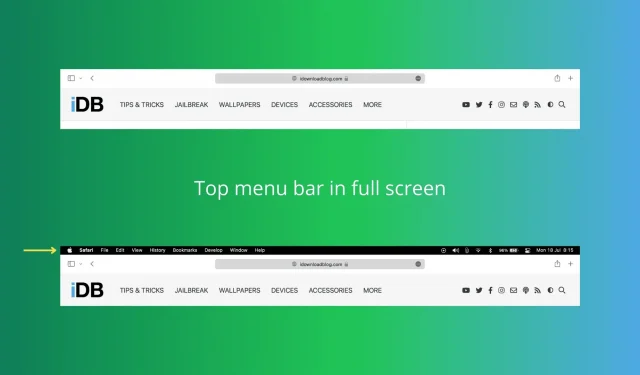
Vai, atverot Mac lietotni pilnekrāna režīmā, trūkst augšējās izvēlņu joslas? Apskatīsim, kā to novērst un izvēļņu joslai palikt ekrānā pat tad, kad tiek atvērts pilnekrāna režīms.
Pilnekrāna programmas un izvēlņu josla
Nospiežot zaļo pogu lietojumprogrammas loga augšējā kreisajā stūrī, tā paplašinās, lai aizpildītu visu ekrānu. Vēl viens veids, kā Mac datorā ieiet un iziet no pilnekrāna režīma, ir izmantot īsinājumtaustiņus: Control + Command + F.
Kā jūs, iespējams, pamanījāt, kad lietojumprogramma ir pilnekrāna režīmā, izvēlnes josla pazūd no augšas, lai jūs varētu izmantot visu ekrānu.
Taču izvēļņu joslā ir ērtas opcijas, kas ļauj veikt dažādas ar šo lietojumprogrammu saistītas darbības. Tādējādi, iespējams, vēlēsities, lai tie vienmēr tiktu parādīti ekrānā, lai nodrošinātu ātrāku piekļuvi. Tas ir nepieciešams, ja nezināt atbilstošos īsinājumtaustiņus izvēļņu joslā norādītajām darbībām.
Turklāt izvēlņu joslas labajā pusē ir pieejamas ērtas ikonas, piemēram, Bluetooth, Wi-Fi, vadības centrs, MacBook akumulatora indikators, datums un laiks, kā arī trešās puses lietojumprogrammu pogas. Bieži vien to klātbūtne ekrānā palīdz mainīt skaņas izvadi, apskatīt akumulatora uzlādes līmeni, atzīmēt datumu un laiku utt.
Par laimi, MacOS sniedz iespēju pielāgot izvēlnes joslas redzamību.
Padariet Mac izvēlņu joslu vienmēr redzamu pat pilnekrāna režīmā
Veiciet šīs darbības, lai parādītu Mac izvēlņu joslu pat tad, ja lietotne ir atvērta pilnekrāna režīmā:
- Nospiediet un atlasiet System Preferences.
- Noklikšķiniet uz Dock and Menu Bar.
- Pārliecinieties, vai kreisajā sānjoslā ir atlasīta doka un izvēlņu josla.
- Ritiniet uz leju un noņemiet atzīmi no izvēles rūtiņas “Automātiski paslēpt un rādīt izvēļņu joslu pilnekrāna režīmā”.
Turpmāk, nospiežot zaļo pogu vai nospiežot Control+Command+F, lai pārietu uz pilnekrāna režīmu, joprojām būs redzama augšējā izvēlņu josla. Varat to izmantot dažādām aktivitātēm.
Ja kādā noteiktā dienā vēlaties atsaukt šīs izmaiņas un paslēpt izvēļņu joslu pilnekrāna režīmā, veiciet tās pašas darbības un atzīmējiet izvēles rūtiņu “Automātiski paslēpt un rādīt izvēļņu joslu pilnekrāna režīmā”.
Turklāt vēl viena izvēlnes joslas iestatījumu opcija tiek saukta par “Automātiski paslēpt un parādīt izvēlņu joslu darbvirsmā”. Atzīmējot šo opciju, izvēļņu josla lielākoties tiks paslēpta un parādīsies ekrānā tikai tad, kad pārvietosit Mac datora rādītāju uz ekrāna augšdaļu. Lielākajai daļai lietotāju iesaku atstāt šo izvēles rūtiņu neatzīmētu, lai izvēlņu josla vienmēr būtu redzama ekrānā.



Atbildēt